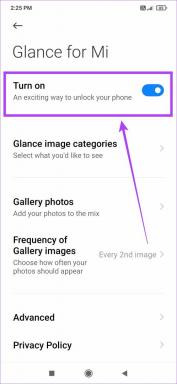Android ve iPhone'da Çalışmayan Instagram Bildirimleri Nasıl Onarılır
Çeşitli / / November 29, 2021
Instagram bildirimleri olmasaydı ne olurdu? Telefonunuza kimin yorum yaptığını veya bir Direkt Mesaj (DM) gönderdiğini görmek için uygulamayı açıp tekrar tekrar yenilediğinizi hayal edin.

Bunu çoğu zaman yine de yaparız, ama bazen Instagram sevenler başka uygulamalar kullanıyor fazla. Ve bu sırada Instagram bildirimleri hakkında bilgilendirilmemek herkesi rahatsız edebilir.
Acınızı ve dolayısıyla gönderiyi anlıyorum. Instagram bildirimleri sizin için çalışmıyorsa, burada Android ve iPhone'da düzeltmenin 13 yolunu bulacaksınız.
Şimdi çözümlere geçelim.
1. Telefonunuzu Yeniden Başlatın
Diğer çözümleri keşfetmeye başlamadan önce telefonunuzu yeniden başlatın. Bir düğmeye dokunarak elde edilebilen büyüleyici bir büyü. Abrakadabra demene bile gerek yok. Bir deneyin ve hilenin işe yarayıp yaramadığını görün.
2. Hesabınızdan Çıkış Yapın
Başka bir basit çözüm, Instagram hesabınızdan çıkış yapın. Bunu yapmak için Instagram uygulamasını açın ve profil ekranınıza gidin. Burada üstteki üç çubuklu simgeye dokunun ve ondan Ayarlar'ı seçin.


Bir sonraki ekranda Oturumu Kapat'a dokunun. Ardından telefonunuzu yeniden başlatın ve tekrar giriş yapın.

3. Instagram Uygulamasını Güncelle
Çoğu zaman, sorun Instagram uygulamasının kendisindeki bir hatadan kaynaklanmaktadır. Öyleyse App Store'a (iPhone) ve Google Play Store'a (Android) gidin, Instagram'ı arayın ve uygulamayı güncelleyin.
4. Rahatsız Etmeyin Modunu kapatın
Hem iPhone hem de Android telefonlar, Rahatsız Etmeyin (DND) modu. Etkinleştirildiğinde, bildirim seslerinden rahatsız olmazsınız, yani bu mod etkinleştirildiğinde bildirimler susturulur. Bu yüzden DND modunun açık olup olmadığını kontrol edin.
Not: Bildirimler bu modda gizlenmez. Herhangi bir ses çıkarmadan sessizce telefonunuza gelirler.
iPhone
iPhone'da Ayarlar'a gidin ve Rahatsız Etmeyin'e dokunun. Rahatsız Etmeyin ve Zamanlanmış'ın yanındaki geçişi kapatın.
Uç: DND modu etkinleştirildiğinde, ekranınızın üst kısmında küçük bir ay simgesi göreceksiniz.


Ayrıca aşağı kaydırın ve 'Sürüş sırasında Rahatsız Etmeyin' ifadesini arayın. Etkinleştir'e dokunun ve El ile'yi seçin.

Android
Android telefonlarda Ayarlar > Ses'e gidin. Rahatsız Etmeyin üzerine dokunun. Kapalı olduğundan emin olun.


5. Instagram Uygulamasında Bildirim Ayarlarını Kontrol Edin
Instagram, uygulama içinde çeşitli bildirim ayarları sağlar. kapatabilirsin Direkt Mesajlar (DM) bildirimleri, beğeni ve yorum bildirimleri vb. Bunların etkinleştirilip etkinleştirilmediğini kontrol etmeniz gerekir.
Bunu yapmak için, profil ekranındaki üç çubuklu simgeye dokunarak Instagram uygulamasında Ayarlar'a gidin. Ardından Bildirimler'e basın.


Bildirimler altında, Tümünü Duraklat ayarını ve ardından diğer ayarları bulacaksınız. İlk olarak, Tümünü Duraklat'ın kapalı olduğundan emin olun. Ardından her bir ayara tek tek dokunun ve her şeyin etkin olup olmadığını kontrol edin. Kapalıysa, açın.


Ayrıca Guiding Tech'de
6. Farklı Bir Telefondan Bildirim Ayarlarını Kontrol Edin
Instagram uygulama bildirimleri hesabınızla senkronize edilir. Yani aynı hesabı iki farklı cihazda aktif olarak kullanıyorsanız, telefonlardan birinde yapılan herhangi bir değişiklik diğerine otomatik olarak uygulanacaktır. Bu nedenle, bir telefondaki uygulamanın içindeki bildirim ayarlarıyla uğraşırsanız, diğer telefondaki Instagram'ı da etkiler. Örneğin, Android telefonunuzda DM bildirimlerini devre dışı bırakırsanız, bunları iPhone'unuzda da almazsınız.
Tipik olarak, beşinci yöntemi izlerseniz, bildirimleri etkinleştirebilmelisiniz, ancak hala bir sorunla karşı karşıyaysanız, oturum açtığınız ikinci cihazdaki bildirim ayarlarını da kontrol edin.
7. Telefonunuzda Instagram Bildirim Ayarlarını Kontrol Edin
Hem iPhone hem de Android telefonlar, uygulama bildirimlerini sistem düzeyinde etkinleştirmenize/devre dışı bırakmanıza olanak tanır. Bu yüzden telefonunuzun Instagram uygulaması için bildirimlere izin verip vermediğini kontrol etmeniz gerekiyor.
İşte Android ve iPhone'da nasıl yapılacağı.
iPhone
Aşama 1: Telefon Ayarlarına gidin ve Bildirimler üzerine dokunun.

Adım 2: Aşağı kaydırın ve Instagram'a dokunun. Bildirimlere İzin Ver'i etkinleştirin (kapalıysa.) Ayrıca, uyarı türünü tercihinize göre açın ve Önizlemeleri Göster'i Her Zaman olarak tutun. Ayrıca, Sesleri ve Rozetleri de etkinleştirin.

Android
Aşama 1: Telefon Ayarları'nı açın ve Uygulamalar ve bildirimler/Yüklü uygulamalar üzerine dokunun.

Adım 2: Instagram'a ve ardından Bildirimler'e dokunun.


Aşama 3: Bildirimleri göster'i etkinleştirin. Etkinleştirilmişse, kapatın ve ardından tekrar etkinleştirin. Aşağı kaydırdığınızda çeşitli bildirimlerin alt kategorilerini bulacaksınız. Her şeyi aç.

8. Düşük Güç (iPhone) ve Pil Tasarrufu (Android) Modlarını Devre Dışı Bırakın
Akıllı telefonlar şimdi geliyor pil tasarrufu modları pilin azaldığı durumlar için. Etkinleştirildiğinde, uygulamalar arka planda yenilenmez ve zaman zaman Instagram'da gecikmeye veya bildirim gelmemesine neden olabilir. Bu yüzden özelliği devre dışı bırakmanız gerekir.
İşte bunun nasıl yapılacağı.
iPhone
Aşama 1: Telefon Ayarlarını açın ve Pil'e gidin.

Adım 2: yanındaki geçişi kapatın Düşük Güç Modu.

Android
Aşama 1: Ayarlar'ı açın ve Pil üzerine dokunun.

Adım 2: Pil Tasarrufu üzerine dokunun ve kapatın.


Ayrıca Guiding Tech'de
9. iOS'ta Arka Plan Yenilemeyi Etkinleştir
Instagram için arka plan yenileme devre dışı bırakılırsa uygulama arka planda yenilenmez ve bu bir bildirim sorununa neden olabilir. Etkinleştirmek için şu adımları izleyin:
Aşama 1: Telefon Ayarları altında Genel'e gidin.

Adım 2: Aşağı kaydırın ve Arka Plan Uygulaması Yenileme üzerine dokunun. Instagram'ı etkinleştir.


10. iPhone'da Yeniden Yükleyin ve Bildirim İzni Verin
iPhone'da Instagram uygulamasını yüklediğinizde size bildirim almak isteyip istemediğiniz sorulur. Bazen, yanlışlıkla Şimdi Değil'e basmak hiçbir bildirimle sonuçlanmaz. Ayrıca, bazı kullanıcılar için Bildirimler ayarlarındaki Instagram seçeneği mevcut değildir.
Instagram'daki bu ve diğer bildirim sorunları için uygulamayı yeniden yüklemenizi öneririz. gerekli izinlerin verilmesi sorulduğu zaman.
Bunu yapmak için önce Instagram uygulamasını iPhone'unuzdan kaldırın. Telefonunuzu yeniden başlatın. Ardından, App Store'a gidin ve uygulamayı tekrar yükleyin. Şimdi asıl kısım geliyor. Uygulamayı yeniden yükledikten sonra, bildirimlerle ilgili iki açılır pencere alacaksınız. İkisine de izin verin.
Not: Instagram'ı kaldırmak, hesabınızı veya hesaptaki fotoğraflarınızı silmez.


11. Android'de Önbelleği Temizle
Çoğu zaman, Android telefonlarda önbelleği temizlemek de bildirim sorununu çözer.
Önbelleği temizlemek için şu adımları izleyin:
Aşama 1: Telefon Ayarlarını başlatın ve Uygulamalar ve bildirimler/Yüklü uygulamalar üzerine dokunun.

Adım 2: Instagram'a gidin ve Depolama'ya dokunun.


Aşama 3: Önbelleği temizle üzerine dokunun.
Verileri/depolamayı temizle üzerine dokunmayın. Aksi takdirde, uygulamadan çıkış yapacaksınız. Önbelleği temizlemek, depolamayı/verileri temizlemekten farklıdır çünkü hiçbir şey silinmez.
12. Android'de Instagram Uygulamasını Yeniden Yükleyin
iPhone kullanıcılarına benzer şekilde, Instagram uygulamasını Android telefonunuza yeniden yüklemeyi deneyebilirsiniz. Android'de Instagram bildirim için herhangi bir açılır pencere göstermiyor. Bu nedenle, sizin tarafınızdan yapılması gereken tek işlem, uygulamayı kaldırıp yeniden yüklemektir. Uygulamayı kaldırdığınızda hiçbir veri silinmez. Yalnızca profilinizden çıkış yapacaksınız.
13. Telefonunuzu Güncelleyin
Son olarak, hiçbir şey işe yaramazsa, telefonunuz için bir güncelleme olup olmadığına bakın. Bunu yapmak için Ayarlar > Genel > Yazılım Güncelleme'ye gidin.

Android'de Ayarlar > Sistem > Sistem güncellemesine gidin. Bazı telefonlarda bunu Ayarlar > Hakkında > Sistem güncellemesi altında bulabilirsiniz.
Ayrıca Guiding Tech'de
Yaşasın Bildirimler
Herhangi bir uygulamadan gelen bildirimler hayatı kolaylaştırır. Yenilerini kontrol etmek için e-postayı tekrar tekrar yenilemek zorunda kaldığımız günleri hatırlıyorum. Neyse ki, o günler çok geride kaldı.
Ancak, bazen Instagram uygulamasında olduğu gibi bildirimler çalışmayı durdurur. Yukarıda belirtilen düzeltmelerle kolayca tekrar çalışmasını sağlayabilirsiniz. Umarız çözümlerimiz bu konuda yardımcı olmuştur. Başka bir yol bulduysanız, aşağıdaki yorumlar bölümünde bizimle paylaşın.
Sıradaki: Instagram profilinizin farklı görünmesini mi istiyorsunuz? Bu harika biyo tüyolarla bir makyaj yapın.